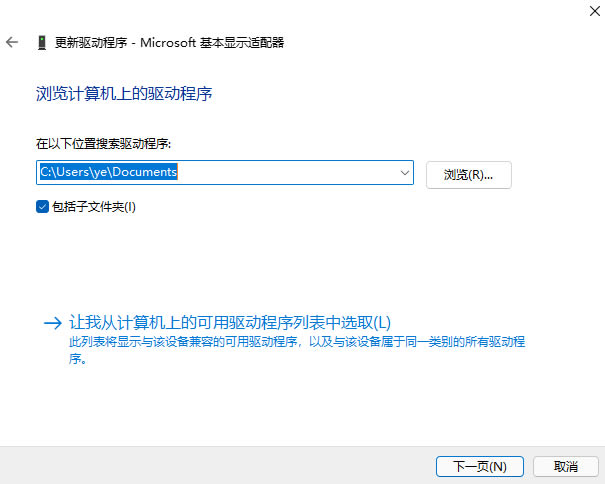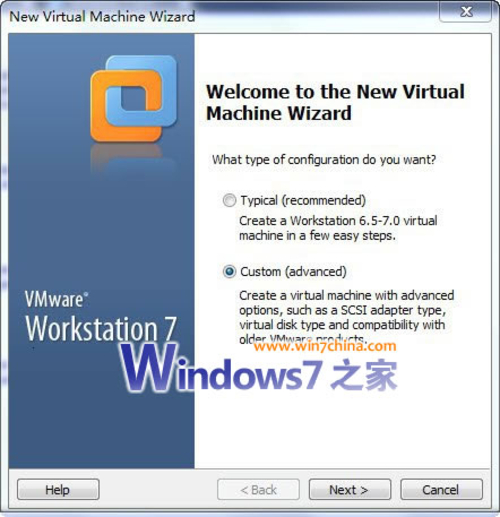很多人不知道win11是怎么更新显卡驱动的。今天给大家带来的文章是win11中更新显卡驱动的方法,小伙伴们和边肖一起学学还不清楚。
win11中显卡驱动如何更新;
1.直接在桌面底部搜索“设备管理器”即可打开。
: 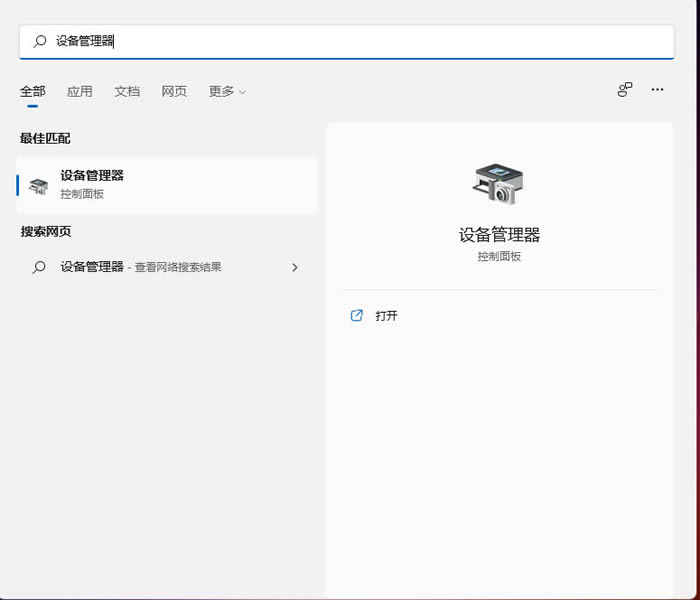 2.单击进入设备管理器并打开显示适配器。
2.单击进入设备管理器并打开显示适配器。
: 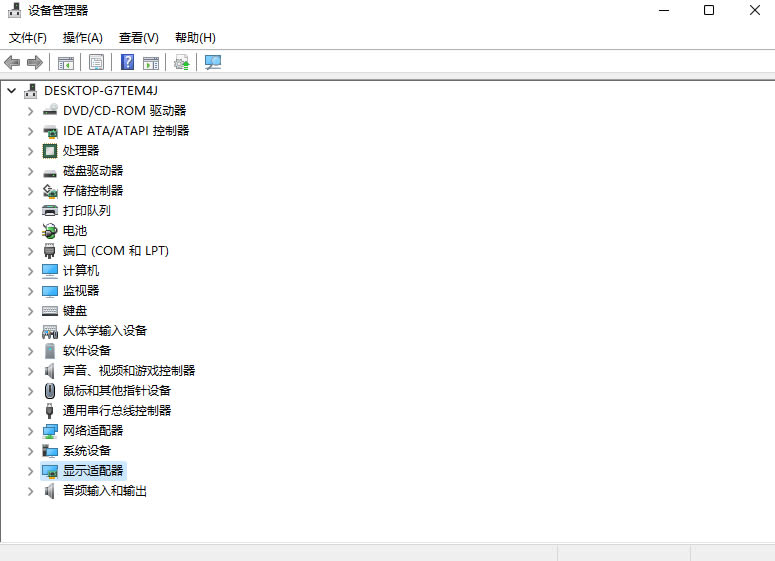 3.右键单击并选择“更新驱动程序”。
3.右键单击并选择“更新驱动程序”。
: 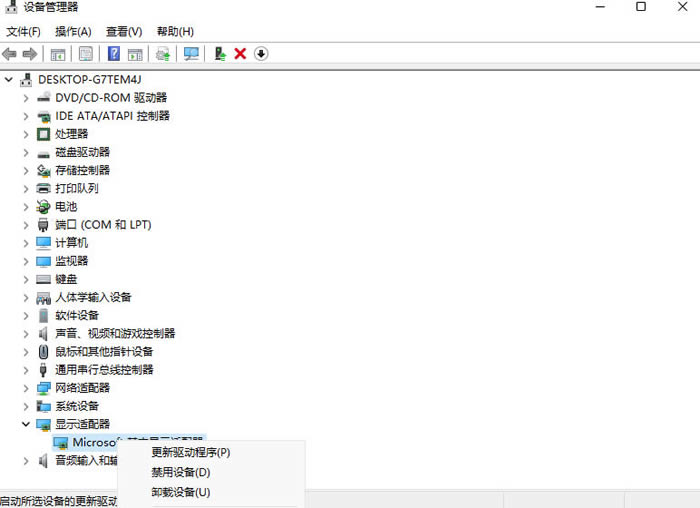 4.选择“浏览我的电脑以查找驱动程序软件”。
4.选择“浏览我的电脑以查找驱动程序软件”。
: 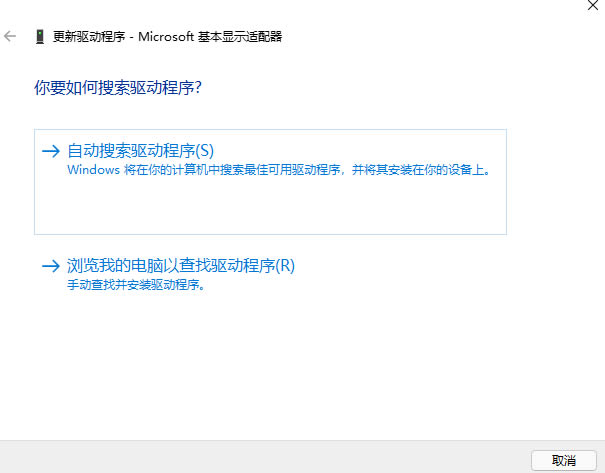 5.添加您的程序驱动程序,然后单击“下一步”完成安装。(如果需要重装驱动,也可以选择卸载驱动,然后直接去电脑官网下载安装新的驱动。)
5.添加您的程序驱动程序,然后单击“下一步”完成安装。(如果需要重装驱动,也可以选择卸载驱动,然后直接去电脑官网下载安装新的驱动。)